Game > Gamebase > Console for AWS
AWS marketplaceを介して会員登録を行ったユーザーがログインするまでのコンソールの基本設定と使用方法を説明します。 Gamebase for AWSのコンソール は、以下のような機能を提供しています。 プロジェクト、サービス管理 サービスを利用する会員の管理
クイックガイド
コンソールから提供している基本機能についてクイックガイドです。
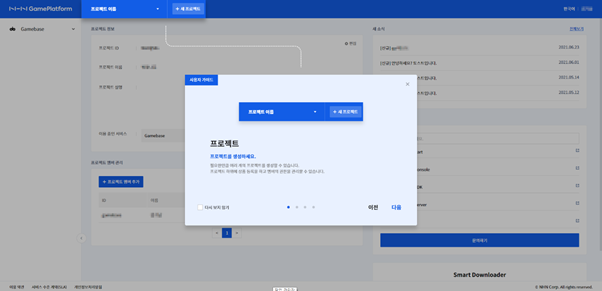
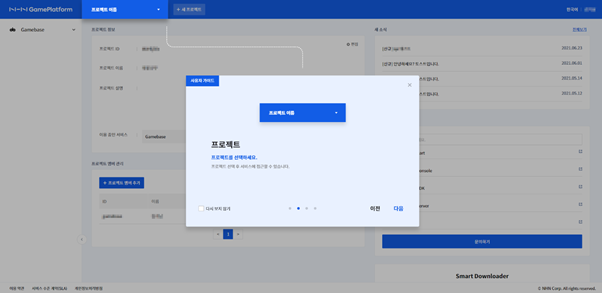
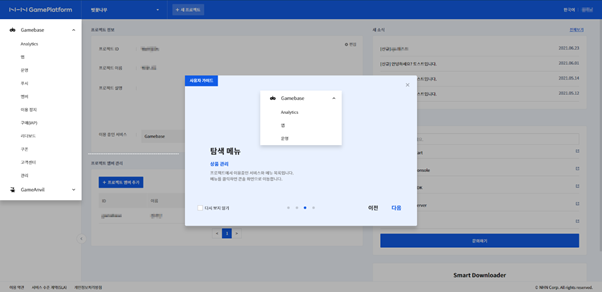
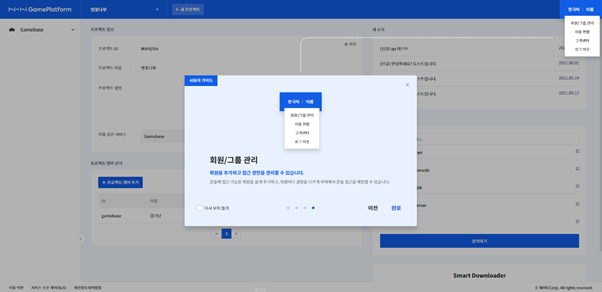
プロジェクトの管理
Gamebaseはプロジェクト単位で利用が可能で、これに従って課金を行います。
プロジェクト生成
- Aws marketplaceのページを介して登録した管理者ユーザーのみプロジェクトを作成·修正·削除が可能です。
- プロジェクト名と説明を入力すると、プロジェクトのIDは自動的に作成されます。
- プロジェクトを作成するとGamebaseサービスは自動的に有効化されます。
- プロジェクト作成後に提携が必要な場合は、プロジェクトメンバーとして一般会員を追加できます
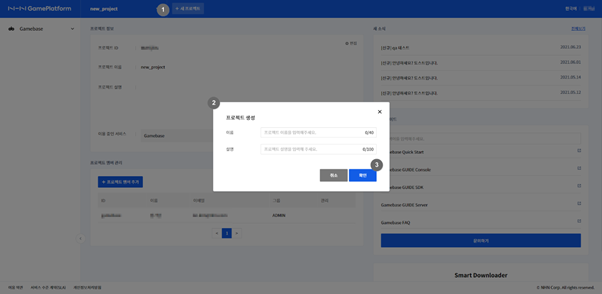

- +「新プロジェクト」ボタンをクリックしてプロジェクトを作成します。
- 「プロジェクト名」と「プロジェクト説明」を入力します。
- 「確認」ボタンをクリックしてプロジェクトを作成します。
- プロジェクトが作成されると、メニューにプロジェクト名が表示されます。
- 「ダッシュボード」画面でプロジェクト情報を確認します。
プロジェクト編集
プロジェクト詳細画面の右上の編集ボタンをクリックすると、プロジェクト編集画面が表示されます。 * 編集画面ではプロジェクト情報の修正·削除、利用中のサービスの無効化が可能です。 * プロジェクト名と説明は修正であるが、プロジェクトIDは修正不可です。 * プロジェクトで利用中のサービスがない場合はプロジェクトの削除は可能です。 * プロジェクトを削除すると、プロジェクトのリソースはすべて削除され復旧は不可能です。
プロジェクト変更
- 上部にあるプロジェクト名をクリックすると、登録されたプロジェクトリストを確認できます。
会員
| 区分 | 管理者 | 一般 |
|---|---|---|
| 定義 | プロジェクトの管理 | 該当サービスのみ利用可能 |
| 登録方法 | aws marketplace 購読ページを介して加入 | 管理者のコンソールから作成した会員 |
| 권한 | - プロジェクトの管理: 生成/修正/削除 - 一般会員管理 |
|
| 権限が付与されているコンソールのみアクセス可能 |
プロジェクトへ一般会員追加
以下の手順でコンソールにアクセスできる一般会員を追加することが可能です。
1. 一般会員を追加
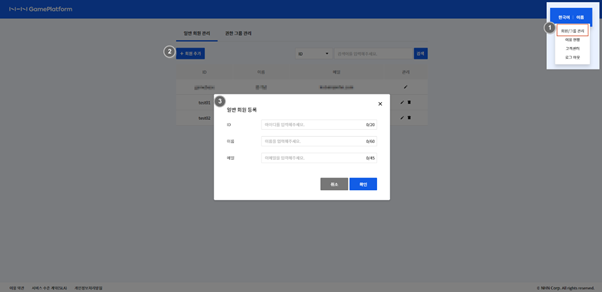
- 名前 > 一般グループ管理をクリックすると、一般会員管理ページが表示されます。
- +会員追加ボタンをクリックします。
- ID、氏名、メールを入力すると、入力したメールアドレスにパスワード設定確認のメールが送信されます。
- 受信したメールを利用してパスワードを変更すると、追加されたIDでログインが可能になります。
2. プロジェクトメンバーに追加
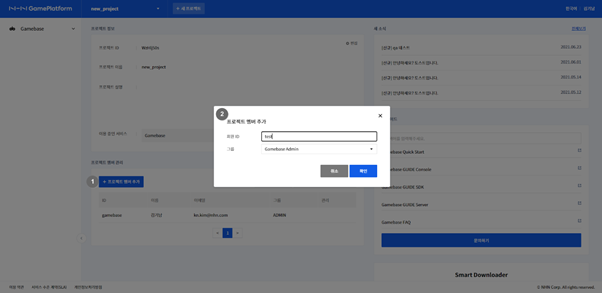
- プロジェクトのダッシュボード画面で+プロジェクトメンバー追加ボタンをクリックします。
- 1で追加した一般会員IDを入力して、グループ権限を付与し、現在のプロジェクトにアクセスすることができます。
グループの権限管理
一般会員のサービスコンソールへのアクセス権限を管理できます。 名前 > 一般/グループ管理をクリックして、既存グループの管理ページにて権限グループの作成、修正、削除が可能です。
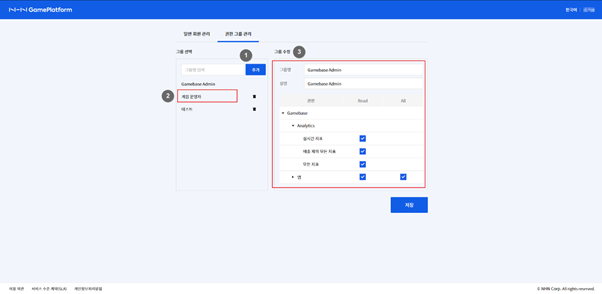 1. 追加しようとするグループ名を入力し、「追加」ボタンをクリックします。
2. 追加されたグループ名を選択すると、画面の右側にグループの権限を修正できる画面が表示されます。
3. グループ修正画面でサービスメニュー別にRead、ALLの権限付与が可能です。 付与しようとする権限をチェックし、保存ボタンをクリックします。
1. 追加しようとするグループ名を入力し、「追加」ボタンをクリックします。
2. 追加されたグループ名を選択すると、画面の右側にグループの権限を修正できる画面が表示されます。
3. グループ修正画面でサービスメニュー別にRead、ALLの権限付与が可能です。 付与しようとする権限をチェックし、保存ボタンをクリックします。